วันดีคืนดี iPhone ดันมีแจ้งเตือนให้อัพเดท iOS ซะงั้น แต่ปัญหาคือ…ไม่มี Wi-Fi อ่ะ! อยู่ข้างนอกบ้าน ใช้แต่ 4G/5G ก็อดสงสัยไม่ได้ว่า “อัพเดท iOS ใช้เน็ตมือถือได้ไหม” 🤔 จะรอดมั้ยถ้าอัพด้วยเน็ตมือถือเนี่ย
หลายคนไม่อยากรอ Wi-Fi หรือบ้านใคร Wi-Fi ล่มบ่อย ก็เลยหาวิธีอัพเดท iOS ไม่ใช้ WiFi แถมอยากรู้ว่ามีวิธีไหนที่ทำได้จริง ไม่ทำให้ข้อมูลหาย วันนี้เรารวมคำตอบแบบครบ ๆ มาให้แล้ว
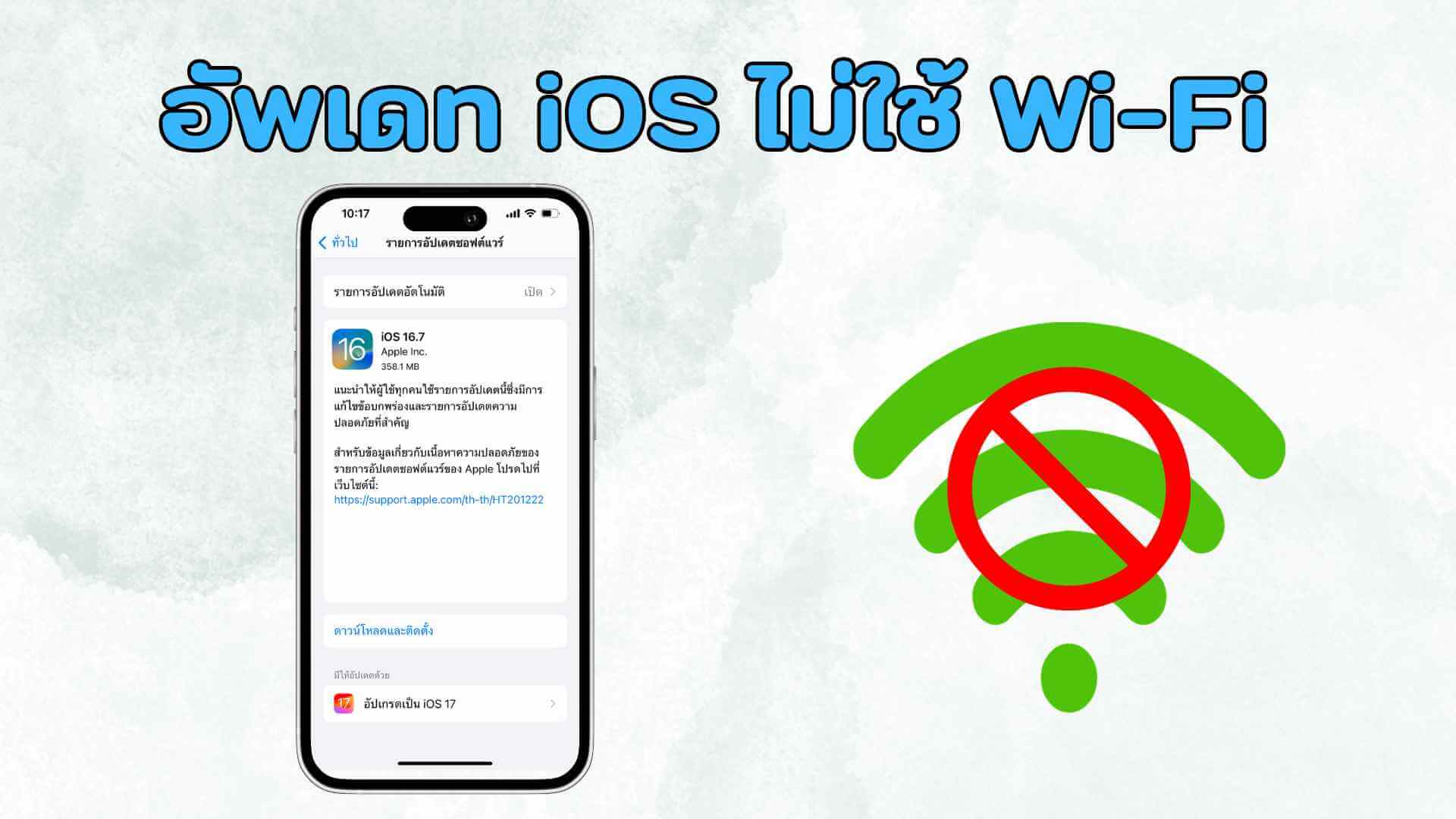
ส่วนที่ 1: อัพเดท iOS ใช้เน็ตมือถือได้ไหม?
แน่นอนว่าไม่ใช่เรื่องยาก! 😎
ถึงแม้คุณจะไม่มี Wi-Fi เสถียร หรือบางทีไม่มี Wi-Fi เลยก็ไม่ต้องตกใจ เพราะคุณสามารถอัพเดท iOS ใช้เน็ตมือถือได้จริง ๆ
เคล็ดลับสั้น ๆ
iOS ไม่จำเป็นต้องใช้ Wi-Fi เสมอไป แต่คุณต้องเชื่อมต่อกับอินเทอร์เน็ตอื่น เช่น เน็ตมือถือ หรือคอมพิวเตอร์ที่มีอินเทอร์เน็ตก่อนเริ่มอัปเดต นอกจากนี้ อย่าลืมเช็คพื้นที่เก็บข้อมูลของ iPhone ด้วยนะ เพราะการอัปเดตแต่ละครั้งใช้พื้นที่เยอะมาก ถ้าเครื่องเต็มอาจอัปเดตไม่ผ่าน 😅ถ้า iPhone ของคุณพื้นที่ไม่พอ ลองลบรูปภาพหรือแอปที่ไม่จำเป็น หรือทำความสะอาดเครื่องหน่อยก็ได้ จะได้เหลือพื้นที่พอสำหรับดาวน์โหลด iOS 26/18/17/16/15/14 📲
ส่วนที่ 2: 4 วิธีอัพเดท iOS ไม่ใช้ WiFi
ต่อไปนี้เราจะมาแนะนำ 4 วิธีอัพเดท iOS ไม่ใช้ WiFi เลือกวิธีที่เหมาะกับคุณที่สุด แล้วสนุกไปกับ iOS เวอร์ชันล่าสุดได้เลย
1ใช้เครื่องมือมืออาชีพอัพเดท iOS ไม่ใช้ WiFi
ไม่อยากพึ่ง Wi-Fi หรือกลัวเน็ตมือถือไม่เสถียรใช่ไหม? ? ไม่ต้องห่วง! เรามีตัวช่วยสุดเทพอย่าง iMyFone Fixppo ที่ทำให้คุณอัพเดท iOS ไม่ต้องใช้ WiFfi ได้จริง ๆ และที่สำคัญ…ข้อมูลไม่หายด้วย
แนะนำฟังก์ชันหลักของ Fixppo
- ภายในเครื่องมือ Fixppo จะมีรูปแบบ Interface ที่ใช้งานง่าย ออกแบบมาให้เป็นมิตรกับผู้ใช้งานทุกคน
- มั่นใจได้เลยว่า การอัพเดท iOS ไม่ใช้ Wi-Fi จะได้รับความสำเร็จสูงกว่าเครื่องมืออื่น ๆ
- อัพเดท iOS 26 หรือดาวน์เกรด iOS ได้อย่างรวดเร็ว และข้อมูลปลอดภัย ไม่ต้องสำรองข้อมูลแต่อย่างใด
- รองรับการนำไปใช้แก้ปัญหาอื่น ๆ เช่น หน้าจอไอโฟนขึ้นสีเขียว หน้าจอสัมผัสไม่ได้ เป็นต้น
- สามารถเข้าถึงอุปกรณ์ iOS ได้ทุกประเภท และรองรับ iOS ได้ทุกเวอร์ชัน
ทดลองดาวน์โหลดไปใช้งานได้ฟรีก่อนใคร!
▼ วิธีอัพเดท iOS 26 โดยใช้เครื่องมือ iMyFone Fixppo
ขั้นตอนที่ 1: ดาวน์โหลดและติดตั้งเครื่องมือ Fixppo ลงบนระบบคอมพิวเตอร์ → กดคลิกเพื่อเลือกโหมด “อัปเกรด iOS/ดาวน์เกรด iOS”

ขั้นตอนที่ 2: จากนั้นนำอุปกรณ์ iOS มาเชื่อมต่อเข้ากับคอมพิวเตอร์ด้วยสาย USB
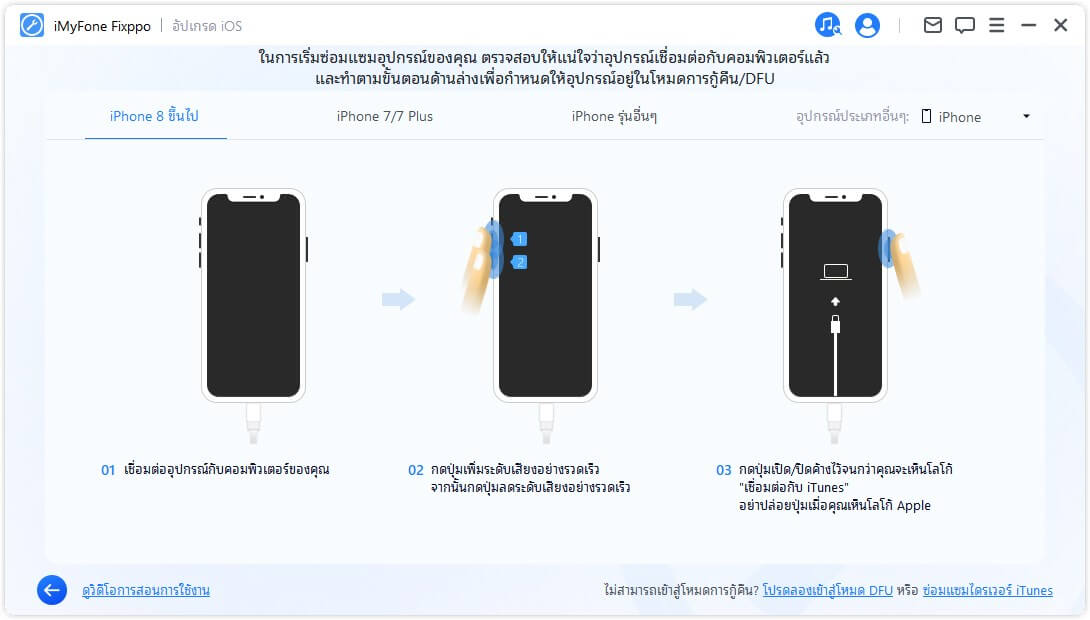
ขั้นตอนที่ 3: เครื่องมือจะทำการดาวน์โหลดเฟิร์มแวร์ เพื่ออัปเกรด iOS ให้อัตโนมัติ โดยไม่ต้องใช้ Wi-Fi แต่อย่างใด

ขั้นตอนที่ 4: ใช้เวลารอดำเนินการไม่นาน คุณสามารถใช้อุปกรณ์ที่มี iOS 26 ได้อย่างราบรื่น
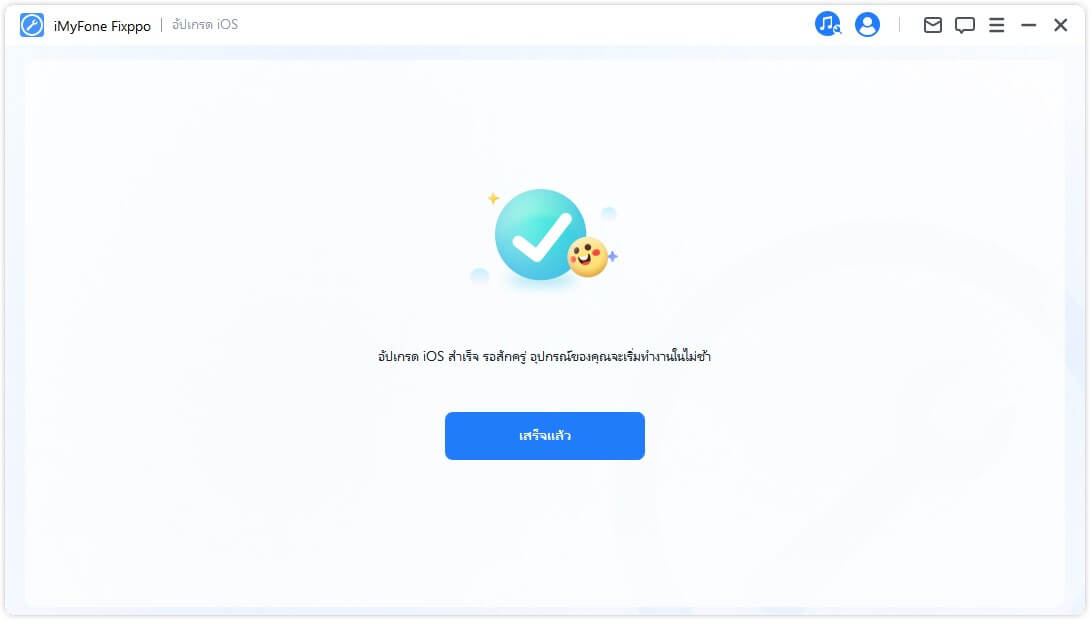
2 ใช้เน็ตมือถือแทน Wi-Fi ในการอัพเดท iOS 26/18/17/16
อย่างที่กล่าวไปข้างต้นแล้วว่า ถ้าเกิดคุณต้องการอัพเดท iOS ไม่ใช้ WiFi จำเป็นต้องใช้อินเทอร์เน็ตในรูปแบบ “เซลลูลาร์” หรือ “ข้อมูลมือถือ” 📶 และควรตรวจสอบว่าแบตเตอรี่เหลือเกิน 50%
ขั้นตอนที่ 1: เปิด “การตั้งค่า” ใน iPhone → กดแตะ “เซลลูลาร์” → กดเปิดใช้เซลลูลาร์หรือข้อมูลมือถือ
ขั้นตอนที่ 2: กลับไปที่หน้าการตั้งค่า และกดแตะ “ทั่วไป” → “รายการอัพเดทซอฟต์แวร์”
ขั้นตอนที่ 3: กดดาวน์โหลดและติดตั้ง → ใช้เวลารอจนกว่าดำเนินการจะเสร็จสิ้น

3 ใช้ iTunes/Finder เพื่ออัพเดท iOS ไม่ต้องใช้ Wi-Fi
เมื่อ iOS 26 ปล่อยให้ผู้ใช้งานดาวน์โหลดเป็นทางการแล้ว แต่คุณไม่อยากใช้เครือข่าย Wi-Fi เพราะสัญญาณไม่เสถียร 🤯 ไม่ต้องกังวล! คุณสามารถใช้ iTunes/Finder ในคอมพิวเตอร์เพื่ออัพเดท iOS ไม่ใช้ Wi-Fi ได้ง่าย ๆ
ขั้นตอนที่ 1: เปิด “iTunes” หรือ "Finder" ในคอมพิวเตอร์ → นำ iPhone มาเชื่อมต่อกับคอมพิวเตอร์ด้วยสาย USB
ขั้นตอนที่ 2: กดเลือก “อุปกรณ์ iPhone” ของคุณ ใน iTunes หรือ Finder
ขั้นตอนที่ 3: กดคลิก “ตรวจสอบการอัพเดท” จากนั้นกดคลิก “ดาวน์โหลดและอัพเดท” และใช้เวลารอจนกว่าการดำเนินการจะเสร็จสิ้น
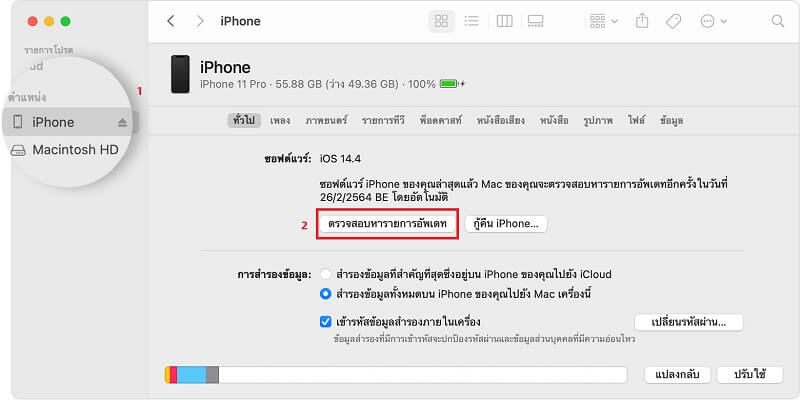
โบนัสพิเศษ: วิธีดาวน์เกรด iOS 26
บางคนหลังจากแก้ปัญหา "อัพเดท iOS ใช้เน็ตมือถือได้ไหม" ได้แล้ว ก็อาจพบว่าฟีเจอร์ใหม่ใน iOS เวอร์ชันล่าสุดไม่ถูกใจ 😅 หรือเจอปัญหาต่าง ๆ เช่น เครื่องค้าง, แอปเด้ง, แบตหมดเร็วหรือแม้กระทั่ง iPhone ใช้งานไม่ได้
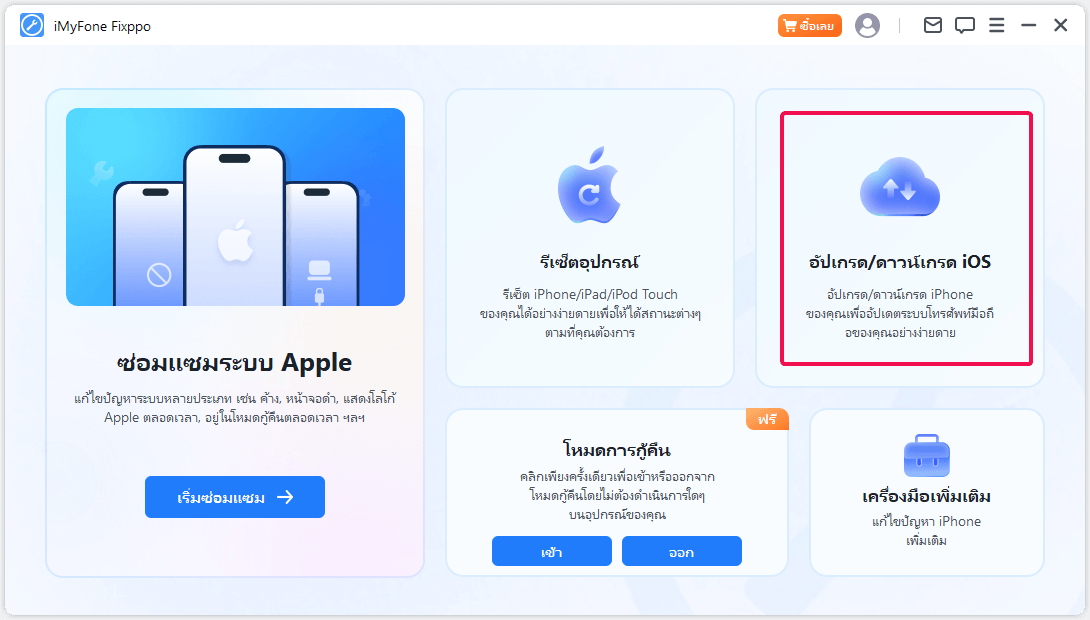
ด้วยเหตุนี้ ถ้าคุณอยากย้อนกลับไปเวอร์ชันก่อนหน้า การดาวน์เกรด iOS 26 ก็เป็นทางเลือกที่ดี
💤บทสรุป
ไม่ว่าคุณจะเคยสงสัยว่า อัพเดท iOS ใช้เน็ตมือถือได้ไหม ตอนนี้ก็หมดห่วงแล้ว! แม้ไม่มี Wi-Fi ก็สามารถอัปเดต iOS ได้อย่างสบาย ๆ ด้วยวิธีที่เราแนะนำ ทั้งใช้เน็ตมือถือ, iTunes, Finder หรือเครื่องมือมืออาชีพอย่าง iMyFone Fixppo 💻
ถ้าคุณอยากอัปเดต iOS แบบปลอดภัย ไร้กังวลเรื่องข้อมูลหาย แถมไม่ต้องพึ่ง Wi-Fi เราขอแนะนำให้โหลด iMyFone Fixppo มาเป็นตัวช่วยสุดเทพของคุณ
ลองเลย แล้วสนุกไปกับ iOS เวอร์ชันล่าสุดได้ทันที 📲


